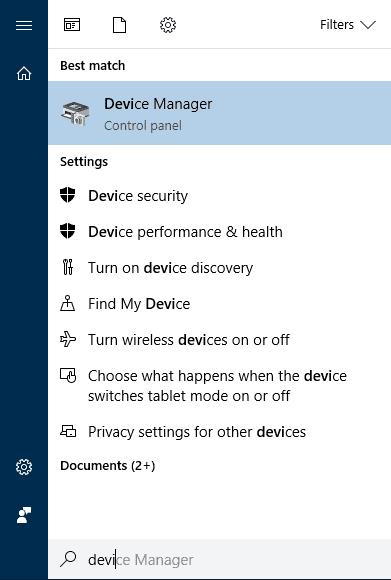Windows 10 és l'última incorporació a la família de Windows, i va ser l'objectiu de Microsoft quan va dissenyar el sistema operatiu actualitzat per fer-lo més segur i segur. Aquest enfocament abasta tots els aspectes del sistema operatiu, inclosa la càmera web.
Les càmeres web són una part important dels dispositius i us poden ajudar molt. Això és especialment cert per a les persones que volen utilitzar Skype o altres funcions de comunicació de vídeo. Moltes aplicacions fan sol·licituds per utilitzar la càmera web en un dispositiu.
La configuració proporcionada per Windows 10 us permet decidir quines aplicacions poden tenir accés a la vostra càmera i quines no.
Gestionar el Risc
La majoria de la gent s'adona que pot ser arriscat, permetent que les aplicacions accedeixin a la teva càmera web. És per això que molta gent posa un adhesiu o un tros de cinta a les seves càmeres web: la solució més bàsica per a un problema d'alta tecnologia.
De fet, pot ser que no sigui segur permetre l'accés a determinades aplicacions desconegudes. La bona notícia és que és possible controlar l'accés i bloquejar-lo per a determinades aplicacions.

És important entendre com accedeixen les aplicacions a la vostra càmera web i saber com "sembla" quan hi accedeix una aplicació. La vostra preocupació només pot acabar quan esteu segur que sou l'únic responsable de la vostra càmera web i ningú pot accedir a la vostra càmera sense el vostre permís previ.
Aquesta és la raó per la qual quan la càmera està encès, sempre ho insinues.
- Normalment, les càmeres web vénen amb una llum, en el moment en què la càmera està en ús, immediatament se'n sap a través del senyal de llum.
- Al contrari, si no hi ha llum amb el sistema, s'avisa mitjançant la notificació.
Els pares acostumen a preocupar-se que es pugui accedir a la càmera web dels seus fills sense permís per desconeguts i per una bona raó. Mitjançant l'ús de la tecnologia d'accés remot (RAT), moltes persones malintencionades podrien gravar, supervisar o veure les activitats dels individus desprevinguts.
Per estar segur, és important que la càmera web del dispositiu d'un nen estigui apagada. Si el vostre fill utilitza un telèfon, una tauleta o un altre dispositiu amb una càmera web, és millor que l'apagueu i només l'enceneu quan sàpigues exactament qui es comunica amb el teu fill.
Windows 10 us ofereix l'opció de desactivar la càmera web i després habilitar-la quan sigui necessari.
Desactiveu la càmera web a Windows 10
Si seguiu els passos que s'indiquen a continuació, podeu desactivar fàcilment les càmeres web a Windows 10:
1. Aneu al botó d'inici de Windows 10 i feu-hi clic amb el botó dret. Apareixerà un menú, feu clic al Gestor de dispositius. A més, només podeu prémer la tecla de Windows (⊞ Win) i escriure "Gestor de dispositius" per trobar-lo directament.
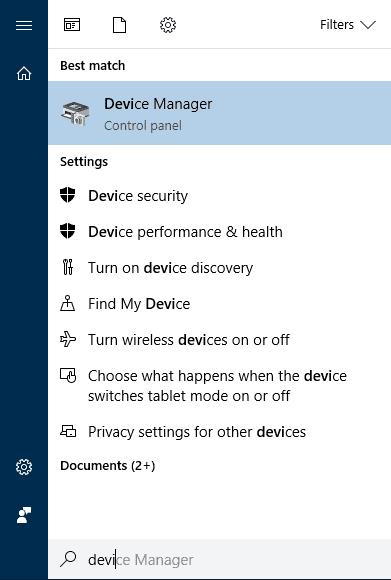
2. Un cop obert el Gestor de dispositius de Windows, s'hauria de fer clic a la fletxa avall que hi ha al costat dels Dispositius d'imatge.
3. A l'entrada ampliada, l'opció Càmera web integrada es farà visible. Feu clic amb el botó dret sobre això.
4. Apareixerà un menú. Seleccioneu l'opció Desactivar.
5. Apareixerà una finestra emergent a la pantalla que us preguntarà si realment voleu desactivar la càmera web o no.
6. La vostra acció es pot confirmar fent clic a l'opció Sí.
7. Un cop fet això, la vostra càmera web per a Windows 10 es desactivaria.
Si no veieu que la vostra càmera web s'ha desactivat, reinicieu l'ordinador.
Pros i contres d'utilitzar Microsoft Windows
MS Windows segueix sent el sistema operatiu més comú del planeta. Els avantatges d'utilitzar Windows es van mesurar abans amb l'ús de sistemes operatius d'escriptori rivals, com MacOS o Linux, però actualment corre més perill de ser superat per Android.
Pros
– Versàtil
– Productiu
– Segur
– Bones aplicacions natives
Contres
– Bulky
– Resource Heavy
– Desenvolupat per a teclat i ratolí
Podeu comprar una unitat USB i unir-vos a milions d'usuaris a tot el món en una plataforma que es considera l'estàndard del sector.